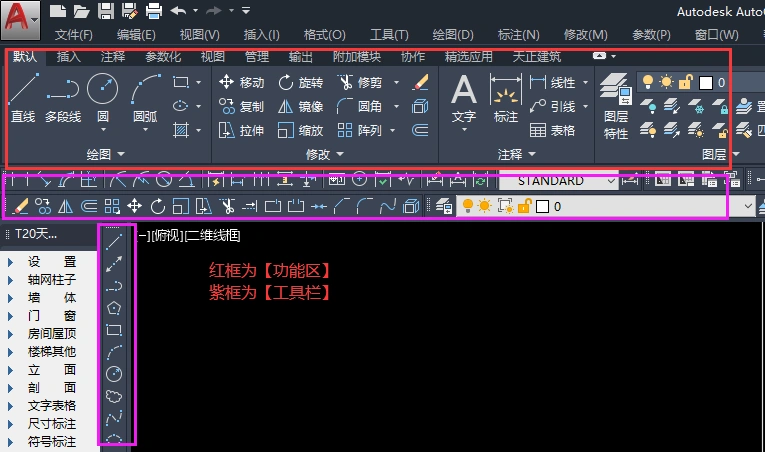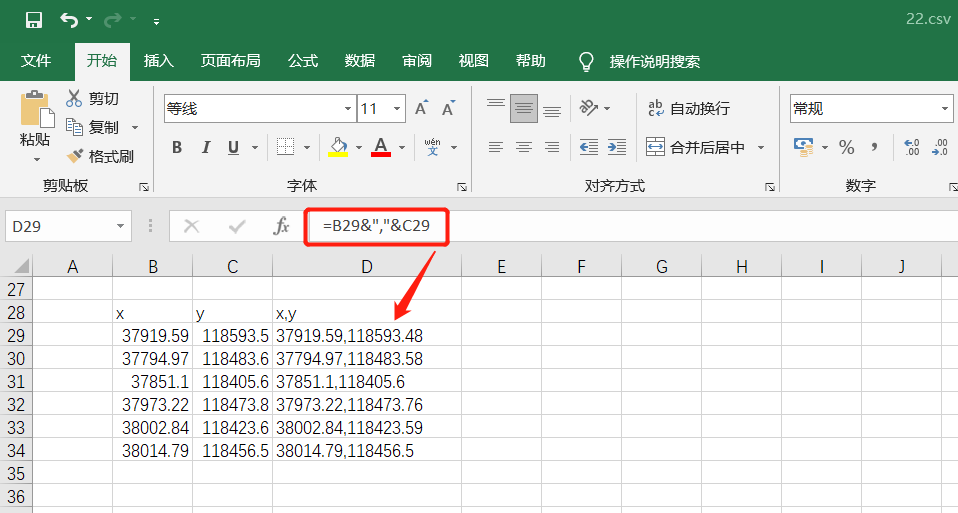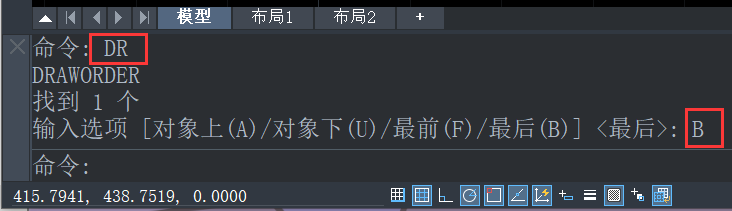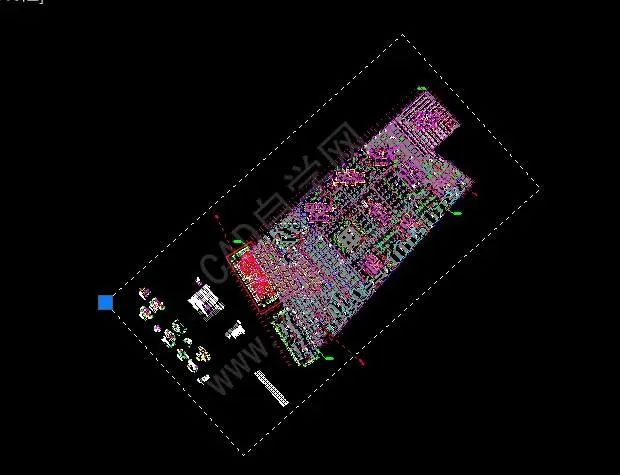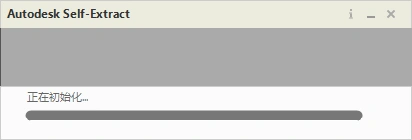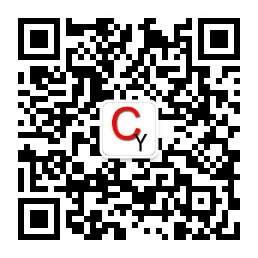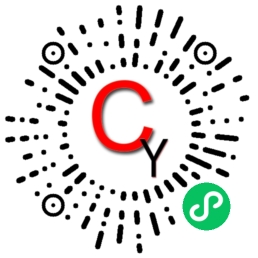视口中常用命令:
1、mv(mview) 创建新视口
2、ps 退出正在编辑的视口
3、ms 进入最近创建的视口
4、z 缩放命令
5、mo 特性对话框
在我们日常使用cad过程中,很多朋友都不知道在一张图纸上放不同比例的图纸,在百度上也有很多相关的资料,现在把我使用的方式和大家分享一下,希望对大家有用。
假定我们在模型里边画好三个图(可以不用标注尺寸),在需要用到在一张图纸上放不同比例的图纸的时候,可以按照以下方式:
1、在布局空间里放一张标准的图框(a1:841*594;a2:594*420;a3:420*297;a4:297*210)。
2、用“mv”在标准图框中框出一个视口,双击进入或者(ms命令)视口,找到需要的图纸,根据自己的需要调整图纸的大小(此时比例不准确)。
3、在视口里头输入缩放命令“z”,根据大概的一个比例输入“1/nxp”(n为比例系数,例如:1/3xp 即1:3;1/25xp即1:25;此时需注意n与xp之间不要空格)回车后图纸会自动缩放,此时不能推鼠标的中健!!一动了中健就缩放了图纸,比例相应的就会变化!切忌!但是此时可以平移图纸,放到合适的位置。
4、如果在步骤3中出现图纸很小,或者图纸很大,即比例不合适,此时可以重复步骤3,换个合适的比例即可。同时退出视口编辑“ps”,以防止无意动到鼠标以至图纸比例变化。
5、调整好图纸的位置及比例后,此时可以选取视口边线(此时高亮),用特性对话框“mo”命令。在对话框中有常用的:显示锁定:否改为是(即锁定视口,此时的视口大小,位置等都是可以调整的,只是把视口内的图纸给锁定,推动鼠标或者移动的都不再起作用)。标准比例:自定义(里边有相关固定的比例,可以根据需要在此调整,如果按照步骤3已经调整好,可以不用调整)。自定义比例:在此空格中输入自己需要的比例。
6、此时可以考虑关闭特性对话框,要不画图时有点卡。此时一个图纸就已经完成,如果还有其他图纸需要放入此标准图框中,可以重复步骤2到5即可。
常用建筑下载
软件目录:
- 一、cad软件
- 二、cad入门
- 四、其他软件